Ընտրովի ուլտրամանուշակագույն լաքի և փայլաթիթեղի դրոշմում – քայլ առ քայլ ուղեցույց՝ ձեր Adobe Illustrator ֆայլերը հարմարեցնելու համար: Ձեր դիզայնին կետային ուլտրամանուշակագույն լաքի և փայլաթիթեղի տարրեր ավելացնելը հիանալի միջոց է ձեր տպագիր արտադրանքն ավելի բարձրաճաշակ և բարդ տեսք հաղորդելու համար: Բայց որպեսզի հասնեք ցանկալի վերջնական արդյունքին և իրականում արտադրեք այդ տպագիր արտադրանքը, դուք պետք է մի երկու բան իմանաք, թե ինչպես ճիշտ կարգավորել ձեր տպագիր ֆայլերը: Թեև ուլտրամանուշակագույն և փայլաթիթեղի տպագրությունը գոյություն ունի տասնամյակներ շարունակ, դրանք պահանջվում են միայն որոշակի տեսակի ապրանքների համար, այնպես որ նույնիսկ փորձառու գրաֆիկ դիզայներները կարող են դժվարություններ ունենալ տպագրության համար ֆայլեր տեղադրելու համար, պարզապես այն պատճառով, որ նրանք առաջին անգամ են դա անում:
Spot ուլտրամանուշակագույն և փայլաթիթեղի տպման ֆայլերի տեղադրման կանոնները բարդ չեն, բայց դրանք խիստ են, և եթե դուք գրաֆիկական դիզայներ եք, ապա դա իմանալը և ձեր ֆայլերը ճիշտ տեղադրելը ձեր աշխատանքի կարևոր մասն է:
Ցուցադրական նպատակների համար ենթադրենք, որ մենք նախագծում ենք դյուրանցում և ցանկանում ենք, որ այն այսպիսի տեսք ունենա.
Այս դեպքում, մեր Abode Illustrator ֆայլը կունենա այսպիսի տեսք.
Այստեղ կարևոր է նշել, որ բոլորը դիզայնի տարրեր նույն շերտի վրա են։ Եվ սա շատ կարևոր է, քանի որ հիմնական Ֆայլի տեղադրման սկզբունքը. խանութի դիզայնի տարրեր CMYK/Pantone-ը մեկ շերտի վրա, իսկ ուլտրամանուշակագույն/փայլաթիթեղի կետերը առանձին շերտի վրա:
Ուլտրամանուշակագույն շերտի ավելացում: Ընտրովի ուլտրամանուշակագույն լաք
Spot ուլտրամանուշակագույն լաքը հիմնականում նշանակում է դիզայնի որոշակի տարածքի ծածկույթ, այլ ոչ թե թղթի ամբողջ մակերեսը:
Ենթադրենք, որ ցանկանում ենք մեր պիտակի տարբերանշանին և եզրագծին ավելացնել փայլուն երանգ: Դա անելու համար մենք պետք է ստեղծենք նոր շերտ, որը կպարունակի միայն այն օբյեկտները, որոնց վրա մենք ցանկանում ենք կիրառել ծածկույթը:
Այսպիսով, առաջին հերթին ստեղծեք նոր շերտ և անվանեք այն «Spot UV»: Այնուհետև մենք պետք է ընտրենք բոլոր այն օբյեկտները, որոնք ցանկանում ենք ծածկել (այս դեպքում՝ պատկերանշանը և շրջանակը), պատճենել այդ օբյեկտները՝ սեղմելով CTRL/COMMAND + C, այնուհետև սեղմել նոր «Spot UV» շերտը՝ այն ակտիվացնելու համար, այնուհետև գնալ ԽՄԲԱԳՐԵԼ / ՆԵՐԴՐԵԼ ՏԵՂՈՒՄ: Այս գործողությունը կրկնօրինակում է լոգոն և շրջանակը և դրանք տեղադրում է նույն տեղում գեղարվեստական տախտակի վրա, բայց կրկնօրինակը կլինի նոր, առանձին շերտի վրա: Մնում է միայն «Spot UV» շերտի բոլոր առարկաները սև դարձնել (100% K):

Սահմանեք ուլտրամանուշակագույն շերտը 100% սև
Բոլոր օբյեկտների համար 100% K-ի ապահովումը կարևոր քայլ է, քանի որ օպերատորը նախնական տպում նրանք պետք է ստեղծեն առանձին տպագրական ափսե ծածկույթի համար, և այս սև շերտը թույլ կտա նրանց արտադրել 100% շարունակական ծածկույթով ափսե:
Որպես հիշեցում, ձեր ամբողջ դիզայնը պետք է լինի շերտի վրա, որը պարունակում է ձեր CMYK կամ Pantone օբյեկտները, իսկ ձեր կետային ուլտրամանուշակագույն լաքը պետք է պարունակի այն առարկաների պատճենը, որոնք ցանկանում եք պատել 100% K-ով: տպագրության գործընթացը Ձեր CMYK/Pantone պատկերն առաջինը կտպվի, իսկ տպագրական թանաքի վրա կկիրառվի կետային ուլտրամանուշակագույն լաք:
Փայլաթիթեղի շերտ ավելացնելով։ Փայլաթիթեղի դրոշմում.
Իսկ եթե մենք ուզում ենք, որ մեր պատկերանշանը և շրջանակը պատված լինեն ոսկե փայլաթիթեղով, քան տպվեն թանաքով:
Սկզբունքը մնում է նույնը՝ բոլոր գունավոր տարրերը կտեղադրենք մեկ շերտի վրա, իսկ փայլաթիթեղի տարրերը՝ առանձին շերտի վրա։
Սկսենք ստեղծելով նոր շերտ, այն անվանենք «Ոսկե փայլաթիթեղ»:

Այս պահին մեր նոր փայլաթիթեղի շերտը դատարկ է: Այժմ մենք պետք է լոգոն և շրջանակը տեղափոխենք CMYK շերտից դեպի փայլաթիթեղի շերտ: Նկատի ունեցեք, որ այժմ, ի տարբերություն կետային ուլտրամանուշակագույն շերտեր ստեղծելու, մեզ պետք չէ լոգոյի CMYK տարբերակ և CMYK շերտի եզրագիծ: Մենք ցանկանում ենք, որ փայլաթիթեղը քսվի նրանց վրա, որպեսզի այն, ինչ կա ոսկե փայլաթիթեղի տակ, այլևս տեսանելի չլինի: Դրա համար մենք չենք անում պատճենել լոգոն և շրջանակ, մենք շարժվել դրանք մի շերտից մյուսը:
Ընտրեք այն իրերը, որոնք ցանկանում եք տպել (մեր մեջ Օրինակ, սա լոգոն է և շրջանակ), սեղմեք CTRL/COMMAND+X՝ այս օբյեկտները CMYK շերտից կտրելու համար, սեղմեք «Ոսկե փայլաթիթեղի» շերտը և անցեք ԽՄԲԵԼ/ՓԱՍՏ: ՏԵՂ.
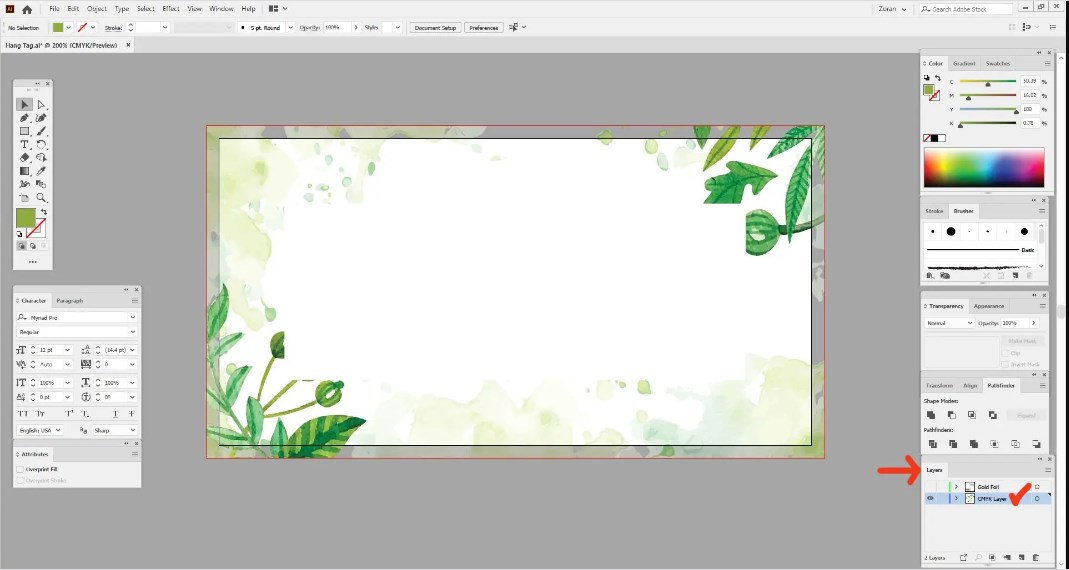
Ֆայլի կարգավորում: փայլաթիթեղի դրոշմում

Փայլաթիթեղի դրոշմման ֆայլի փայլաթիթեղի շերտի կարգավորում
Ճիշտ այնպես, ինչպես կետային ծածկույթի դեպքում, մենք այժմ պետք է հստակեցնենք, որ սա փայլաթիթեղի շերտ է, և որ պատկերի այս հատվածում չի օգտագործվի տպագրական թանաք, այլ ավելի շուտ փայլաթիթեղ: Դա անելու համար մենք պետք է ստեղծենք նոր գույնի նմուշ:
Գնացեք WINDOW/SAMPLES: Ընտրովի ուլտրամանուշակագույն լաք
Swatches գունապնակն ակտիվացնելու և այն տեսանելի դարձնելու համար: Ստեղծեք նոր նմուշ.

Նոր նմուշի համար փայլաթիթեղի դրոշմման ֆայլի ստեղծում

Նրբաթիթեղի շերտի նախշի կարգավորումներ
Ընտրեք ոսկե փայլաթիթեղի բոլոր առարկաները և կտտացրեք նոր գունային նմուշի վրա, որը մենք հենց նոր ստեղծեցինք՝ այդ նմուշը ընտրված օբյեկտների վրա կիրառելու համար:
Այժմ մենք ունենք գույնի և փայլաթիթեղի տարրերը առանձնացված և պատշաճ կերպով ճշգրտված, յուրաքանչյուրն իր առանձին շերտերի վրա և կիրառված Ոսկե գույնի նմուշով:
Տպել արտահանումը PDF: Փայլաթիթեղի դրոշմում. Ընտրովի ուլտրամանուշակագույն լաք
Միակ բանը, որ մնում է անել այս փուլում, տպագրության պատրաստի արտահանումն է PDF ֆայլեր. PDF ֆայլեր ստեղծելու քայլերը նույնն են՝ անկախ նրանից՝ դուք աշխատում եք կետային ուլտրամանուշակագույն շերտով, թե փայլաթիթեղով:
- Անջատեք բծի/փայլաթիթեղի շերտի տեսանելիությունը և տեսանելի թողեք միայն CMYK/Pantone շերտը
- Գնացեք ՖԱՅԼ / ՊԱՀՊԱՆԵԼ AS
- Բացվող ընտրացանկից ընտրեք PDF ֆայլի տեսակը և ընտրեք նպատակակետ թղթապանակը, սեղմեք ՊԱՀՊԱՆԵԼ:
- Նոր Adobe PDF Preset երկխոսության վանդակում ընտրեք Տպման որակ:
- Նշաններ և կտրվածքներ ներդիրում ընտրեք Օգտագործման ընտրանքները արյունահոսել».
- Սեղմեք ՊԱՀՊԱՆԵԼ PDF-ը

Ձեր CMYK/Pantone շերտն այժմ պահպանված է որպես տպման պատրաստ PDF ֆայլ: Այնուհետև անջատեք այս շերտի տեսանելիությունը, միացրեք UV/Foil spot շերտը և կրկնեք նույն քայլերը։ Դուք կստանաք երկու PDF ֆայլ, որոնցից մեկը պարունակում է ձեր CMYK/Pantone նկարազարդումները, իսկ մյուսը` կետային ծածկույթով կամ փայլաթիթեղի տարրերով:
Տպագրություն ABC.- տպագրություն




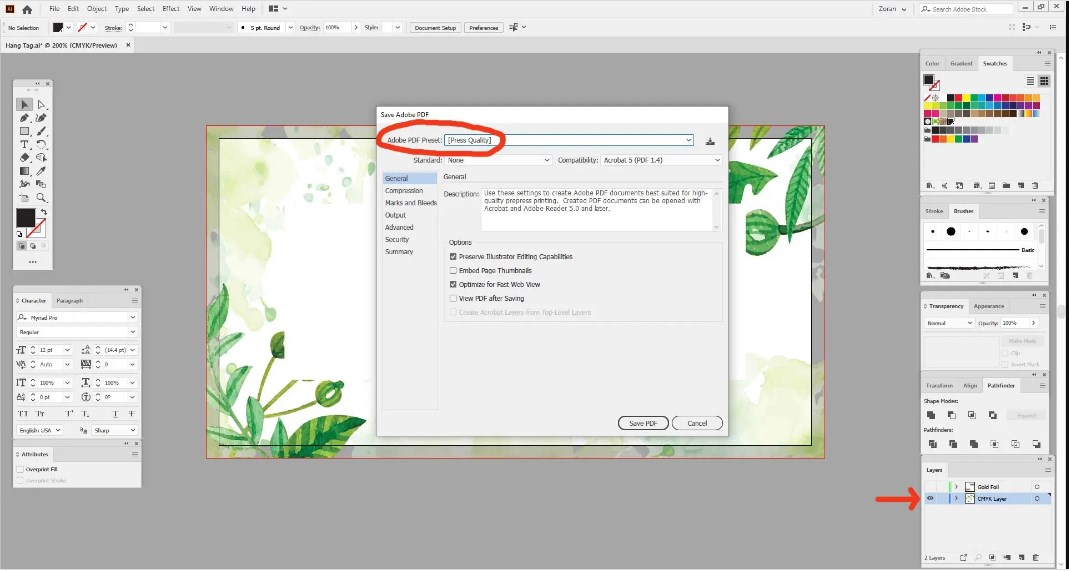





Թողնել մեկնաբանություն